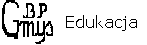Systemy operacyjne w środowisku sieciowym - 2h
Cele ogólne
Uczeń:
rozwiązuje problemy, korzystając z różnych systemów operacyjnych (III.3),
stosuje dobre praktyki w zakresie: ochrony informacji wrażliwych (np. hasła, PIN), danych i bezpieczeństwa systemu operacyjnego (V.3),
objaśnia rolę szyfrowania informacji (V.3).
definiuje pojęcia: system komputerowy oraz system operacyjny,
wymienia zasady tworzenia silnych haseł w celu ochrony dostępu do zasobów przechowywanych w systemach komputerowych.
omawia działanie systemu komputerowego,
określa rolę i główne zadania systemu operacyjnego,
omawia zagrożenia związane z korzystaniem z oprogramowania i usług sieciowych pochodzących z niezaufanych źródeł.
stosuje bezpieczne hasła dostępu do systemu operacyjnego oraz usług sieciowych,
przestrzega zasad dotyczących ochrony danych w systemie operacyjnym, m.in.: stosuje silne hasła, ochronę antywirusową oraz antyszpiegowską, aktualizuje oprogramowanie, wykonuje kopie zapasowe oraz dba o szyfrowanie danych,
rozpoznaje i rozwiązuje najczęściej występujące problemy z urządzeniami komputerowymi.
tworzy oddzielne konta do pracy i zarządzania urządzeniami oraz usługami,
tworzy kopie zapasowe lub nośniki awaryjne pozwalające odtworzyć dane i uruchomić system, który uległ awarii,
tworzy zaszyfrowane pliki oraz nośniki danych.
Przydatne narzędzia/oprogramowanie
Zapoznaj się tekstem w podręczniku strony od 12 do 28 ze szczególnym uwzględnieniem Podsumowania.
System operacyjny
System komputerowy składa się z czterech warstw:
=> sprzętu komputerowego,
=> systemu operacyjnego,
=> oprogramowania użytkowego,
=> użytkowników.
Reguła: 3-2-1
Tworzenie kopii zapasowych ma nas uchronić przed utratą ważnych danych. Dlatego powinniśmy zadbać o jakość backupu.
Dobrze wykonany backup powinien być zgodny z zasadą 3-2-1 - a właściwie trzema zasadami, gdyż każda z tych trzech liczb oznacza inną regułę.
Warto także traktować tę zasadę szerzej i przechowywać dane na dwóch nośnikach różnych typów. Na przykład na płycie DVD i na pendrivie, na wypadek gdybyśmy za jakiś czas nie mieli dostępu do napędu CD/DVD, albo na dysku lokalnym i w chmurze, by mieć do danych dostęp z dowolnego miejsca.
System operacyjny
Sprawdź, jaka wersja systemu operacyjnego jest zainstalowana na urządzeniach w szkolnej pracowni komputerowej.
Kopia bezpieczeństwa
Korzystając z oprogramowania free np. AOMEI Backupper wykonaj albo przywróć kopię zapasową partycji systemowej.
Bezpieczeństwo pracy
Zapoznaj się z zasadami tworzenia silnych haseł. Wymyśl hasło a następnie sprawdź jego odporność na złamanie /wykorzystaj adresy stron podane wyzej/
Zdalny dostęp do komputera TeamViewer
Uruchom oprogramowanie zdalnego dostępu TeamViewer. W parach połączcie się z sąsiednim komputerem. Sprawdźcie możliwość uruchomienia np. wiersza poleceń.
Test wiedzy
|
1. Najlepsze zabezpieczenie komputera przed wirusami stanowi zainstalowanie A. zapory FireWall B. hasła dla BIOS-u. C. skanera antywirusowego. D. licencjonowanego systemu operacyjnego 2. Które zadanie spełnia system informatyczny? A. Przetwarzanie danych. B. Sterowanie monitorem. C. Zabezpieczanie przed wirusami. D. Kontrola pracy oprogramowania diagnostycznego. 3. Scandisk to program, który stosuje się do A. defragmentacji dysku B. formatowania dysku. C. oczyszczania dysku. D. sprawdzania dysku. 4. Uruchomionych usług w systemie Windows nie można A. zatrzymać. B. konfigurować. C. ponownie uruchomić bez ich wcześniejszego zatrzymania. D. przestawić w typ uruchomienia: Wyłączony. 5. BIOS komputera nie pozwaia na A. uruchomienie programu rozruchowego po protokole H.323. B. włączanie i wyłączanie niektórych elementów płyty głównej komputera. C. zamianę zachowania się komputera po jego włączeniu. D. zainicjowanie programu rozruchowego 6. Co oznacza zwrot wykonanie backupu systemu? A. Zamknięcie systemu. B. Ponowne uruchomienie systemu. C. Wykonanie aktualizacji systemu. D. Wykonanie kopii zapasowej systemu. 7. Co należy zrobić z wiadomością pocztową od nieznanej osoby, zawierającą niepewny załącznik? A. Nie otwierać wiadomości, natychmiast ją usunąć. B. Otworzyć załącznik, jeśli jest w nim wirus, natychmiast go zamknąć. C. Otworzyć wiadomość i odpowiedzieć na nią, pytając co zawiera załącznik. D. Otworzyć załącznik i zapisać go na dysku twardym, a następnie sprawdzić plik programem antywirusowym. 8. Oprogramowanie antywirusowe może skutecznie chronić komputer. Ważne jest, aby wybrać opcję uruchamiania programu wraz z komputerem oraz opcję A. skanowania ostatnio używanych programów. B. monitorowania w czasie rzeczywistym (skanowania w tle). C. automatycznego kasowania zainfekowanych plików. D. automatycznego odłączenia od sieci w przypadku infekcji
Podsumowanie
Przykładowe rozwiązania oraz komentarze do wybranych ćwiczeń i zadań
System FAT32:
• partycja w systemie FAT32 nie może być większa niż 2 TB,
• na partycji w systemie FAT32 nie można zapisać pliku większego niż 4 GB.
System NTFS:
• może automatycznie przywracać pliki po niektórych błędach,
• oferuje obsługę dysków twardych o większych rozmia¬rach niż FAT32,
• zapewnia lepsze zabezpieczenia z uwagi na możliwość stosowania uprawnień i szyfrowania w celu ogranicze¬nia dostępu do określonych plików wyłącznie dla wy¬branych użytkowników.
Należy zwrócić uwagę, że proces defragmentacji nie jest zalecany w przypadku dysków SSD. Fragmentacja danych na dyskach tego typu nie wpływa zauważalnie na szybkość odczytu czy zapisu danych. Do sprawdzenia stopnia fragmentacji dysku można użyć narzędzi dostarczonych z systemem operacyjnym. W przypadku systemu Windows 10 jest to aplikacja Defragmentacja i optymalizacja dysków.